本文介紹在ArcGIS下屬的ArcMap軟件中,將繪製好的地圖導出為.ai或者.eps格式文件,並在Adobe Illustrator軟件中進一步編輯地圖,並最終導出為圖片格式的結果文件的方法。
在ArcMap軟件中繪製各類地圖可以説非常方便,繪製得到的地圖也可以調整得較為美觀、標準;在之前的文章中,我們就介紹了基於ArcMap軟件與PPT軟件,繪製研究區域示意圖的方法。而除了用PPT對ArcMap軟件繪製完畢的地圖加以進一步修改之外,我們還可以通過Adobe Illustrator軟件,對繪製完畢的地圖加以更為細緻、方便地修改,本文就對這一方法加以介紹。
首先,在ArcMap軟件中繪製完畢地圖後,我們選擇“File”→“Export Map”選項,如下圖所示。

隨後,在彈出的窗口中,我們配置好導出文件的路徑與名稱,並選擇需要導出為.ai或者.eps格式;這裏建議大家直接導出為.ai格式。
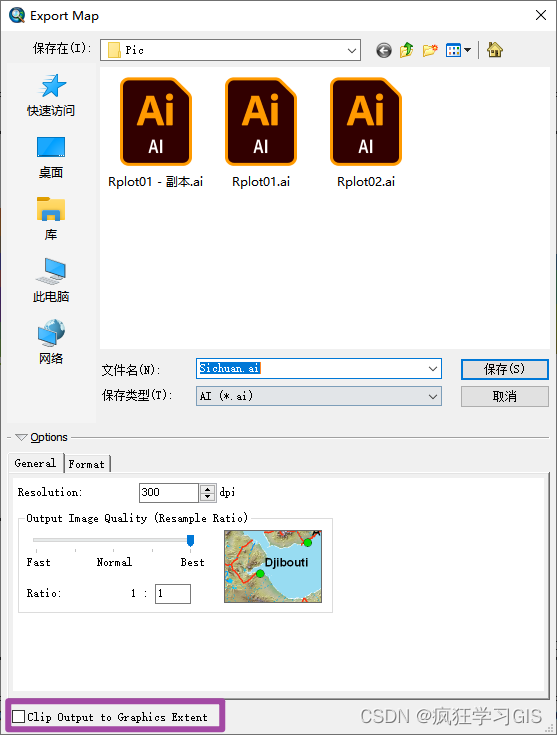
此外,如果大家在導出時出現如下圖所示的報錯信息,需要注意將上圖中紫色框內的勾選項取消選中。

此外,建議大家將下圖所示的紫色框內的勾選項選中;否則在後續Adobe Illustrator軟件中處理時,有時會有無法編輯的情況發生。
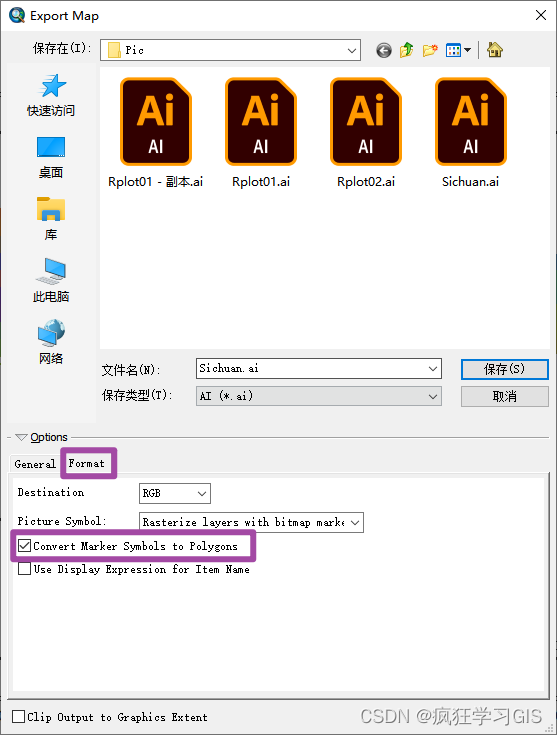
隨後,用Adobe Illustrator軟件打開剛剛保存的文件。此時,如果Adobe Illustrator軟件出現圖下圖所示的提示,選擇“更新”即可。
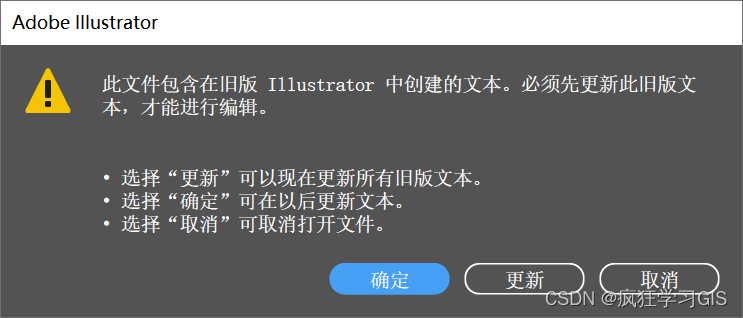
用Adobe Illustrator軟件打開文件後,我們首先需要按下Ctrl鍵與A鍵,全選圖層中的全部對象;隨後在Adobe Illustrator軟件右側的“屬性”一欄中,找到“釋放蒙版”選項,並選擇;如下圖所示。
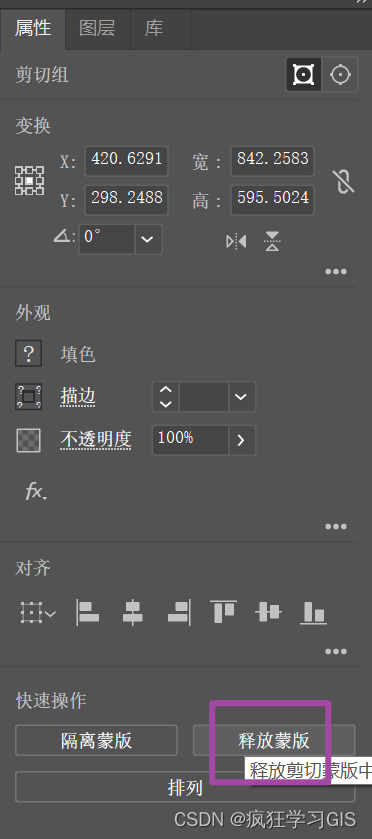
此時,對於我們剛剛導出的地圖文件,其中的幾乎每一個元素都可以被選中、編輯了;例如,如下圖所示,我們可以修改地圖邊界處的經緯度數字。
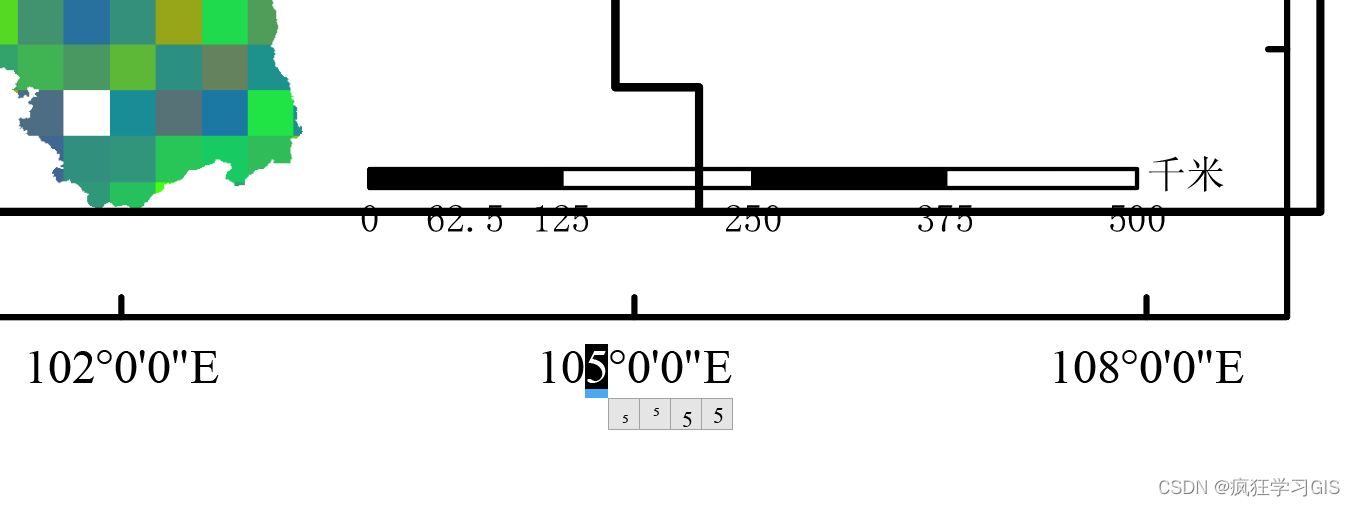
再例如,對於下圖中內部的黑色框線的豎直部分,如果我們不想要,就可以直接用Adobe Illustrator軟件的“剪刀工具”,將其刪除。
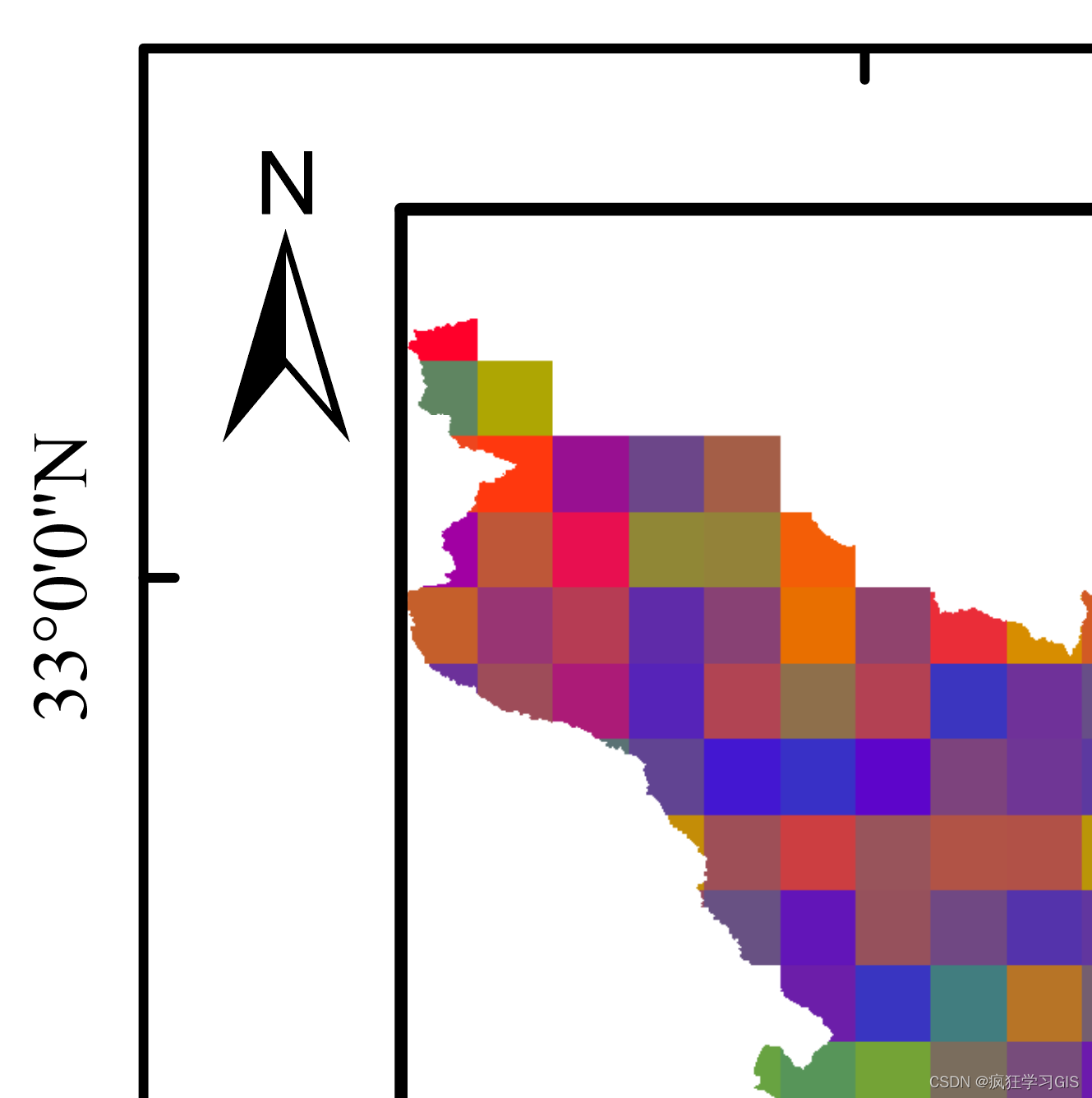
刪除內部黑色框線的豎直部分後,如下圖所示。
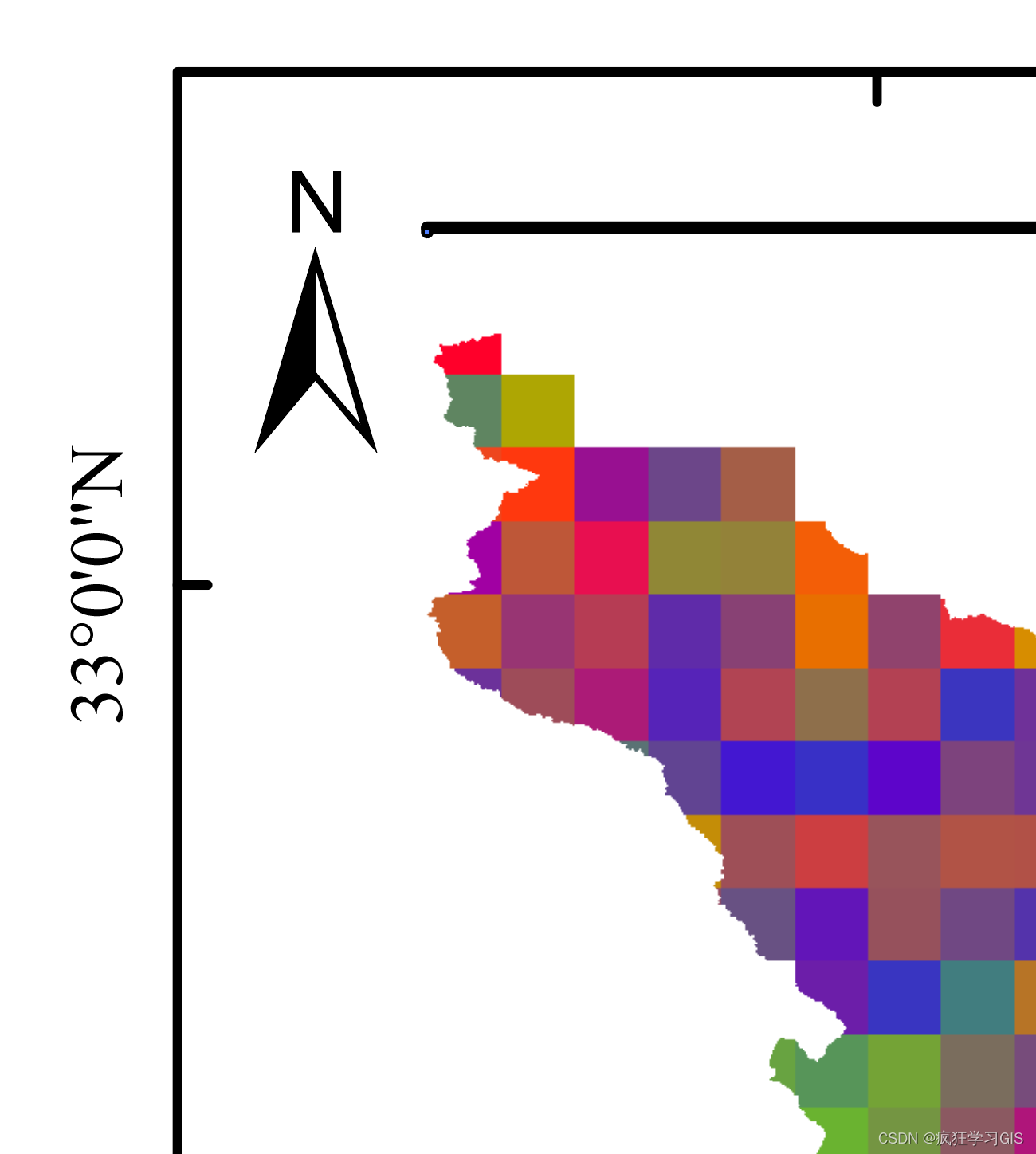
如上所示,我們將地圖導入Adobe Illustrator軟件,就可以結合我們實際的需求,對其加以更為細緻、精確、美觀的修改。
完成地圖的修改、編輯後,我們選擇“文件”→“導出”→“導出為...”選項,如下圖所示。
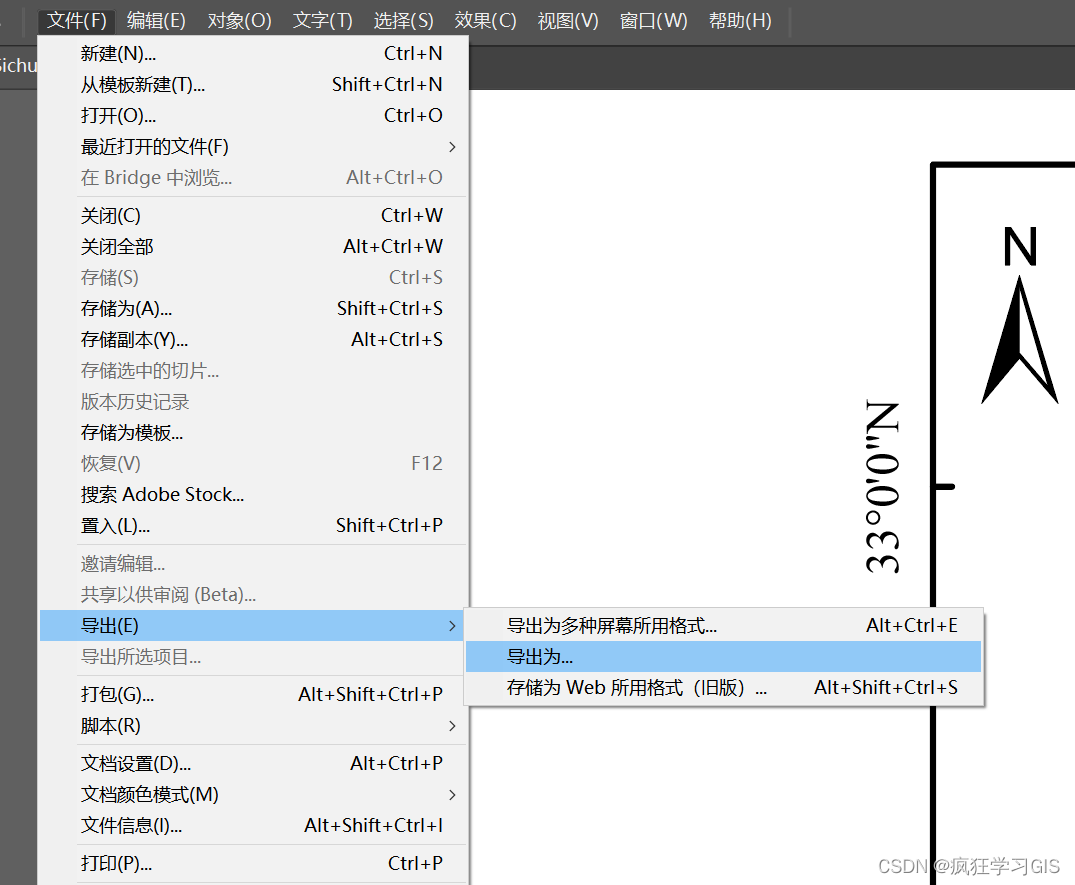
隨後,在彈出的窗口中配置好需要的圖片格式、保存路徑與文件名稱;對於.png等圖片格式,Adobe Illustrator軟件將會再彈出一個新的選項窗口,我們在其中配置導出圖片的分辨率、背景顏色等即可。如下圖所示。
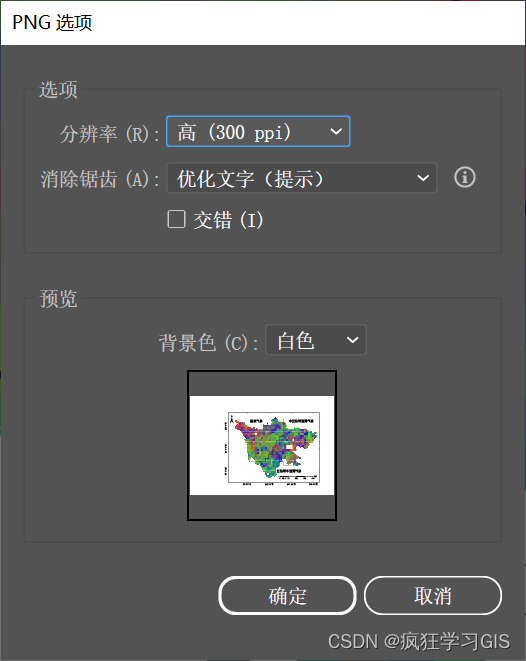
至此,大功告成。











